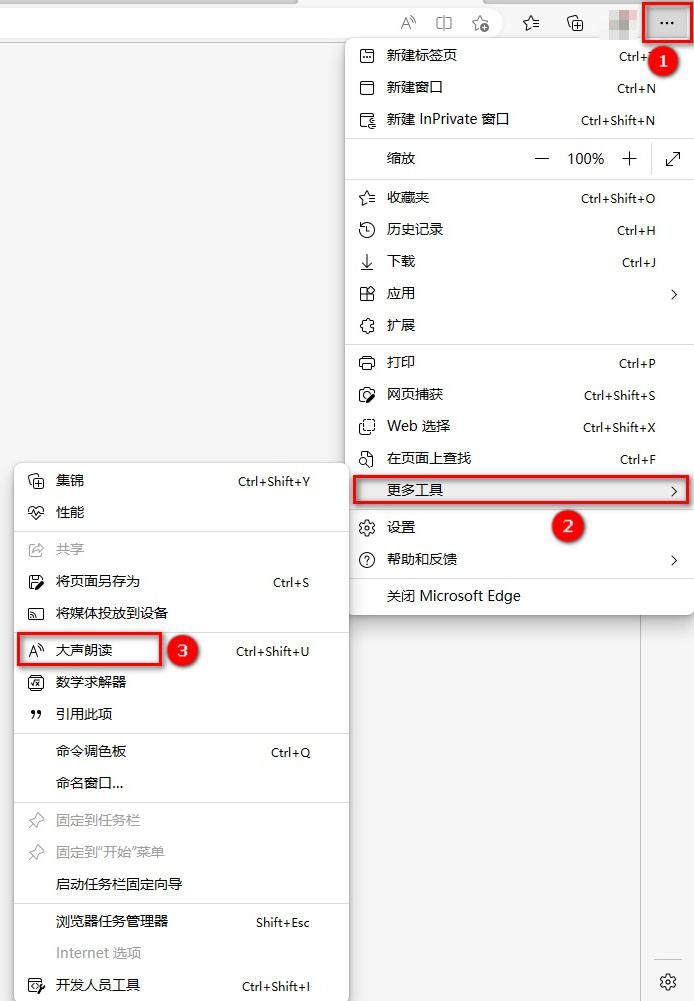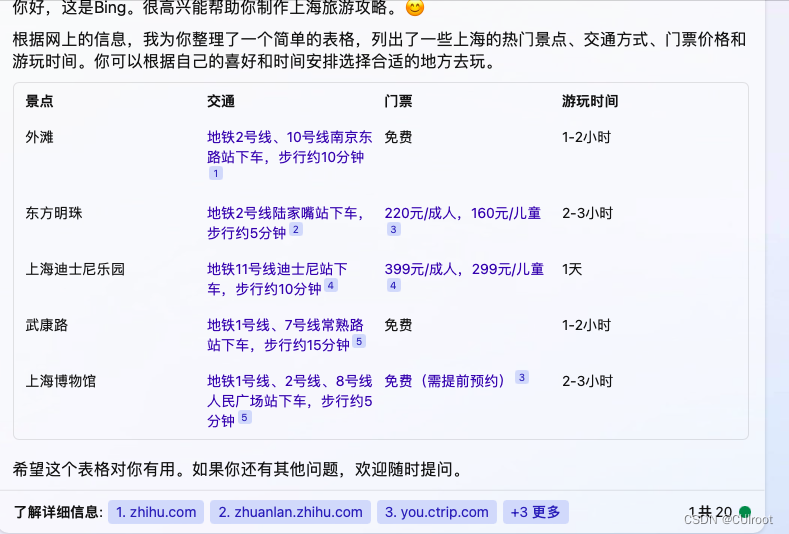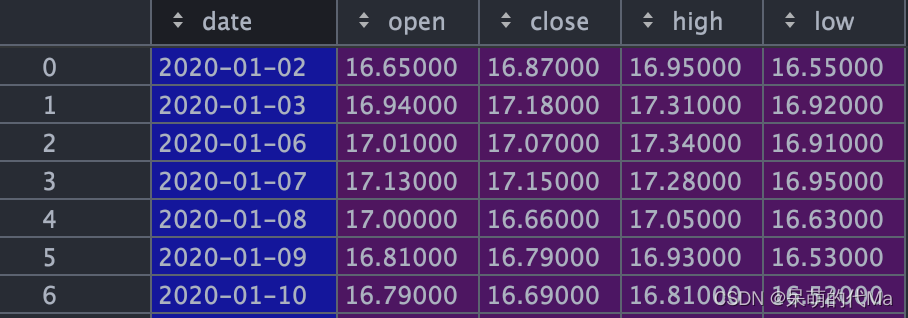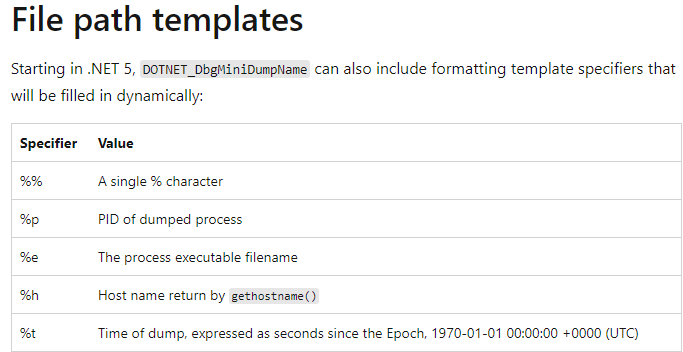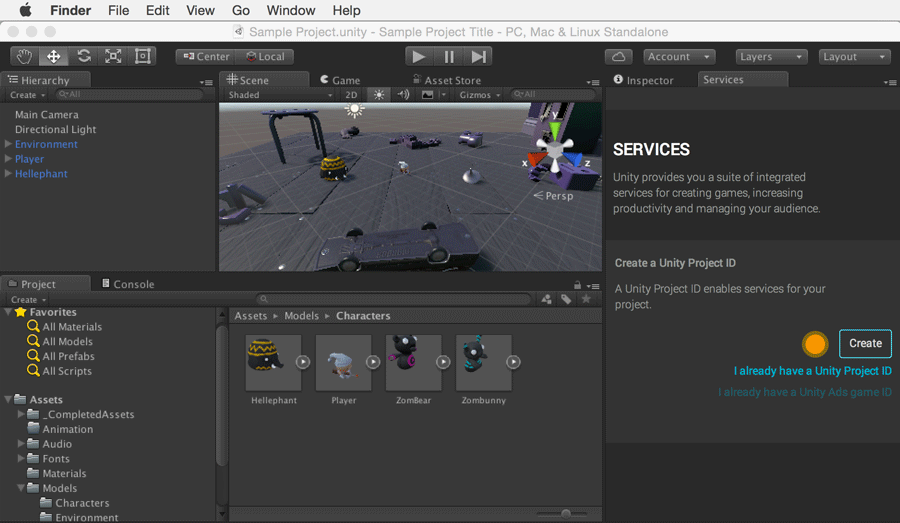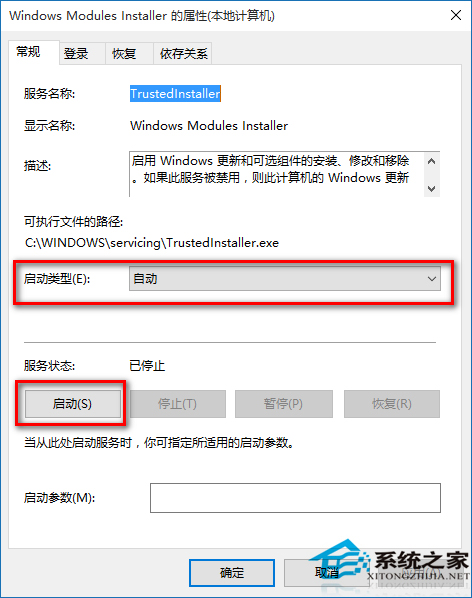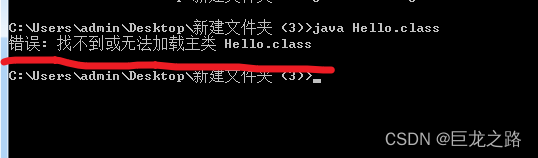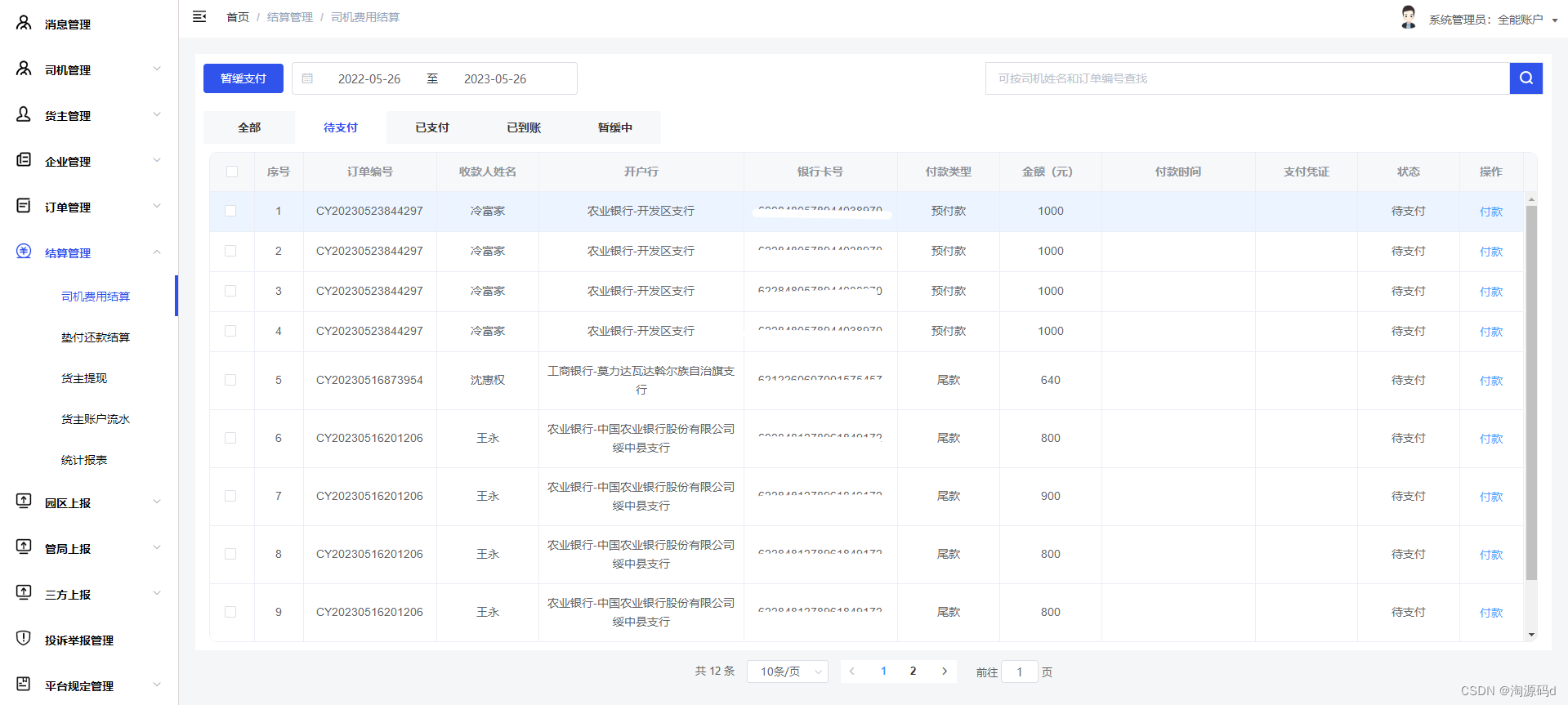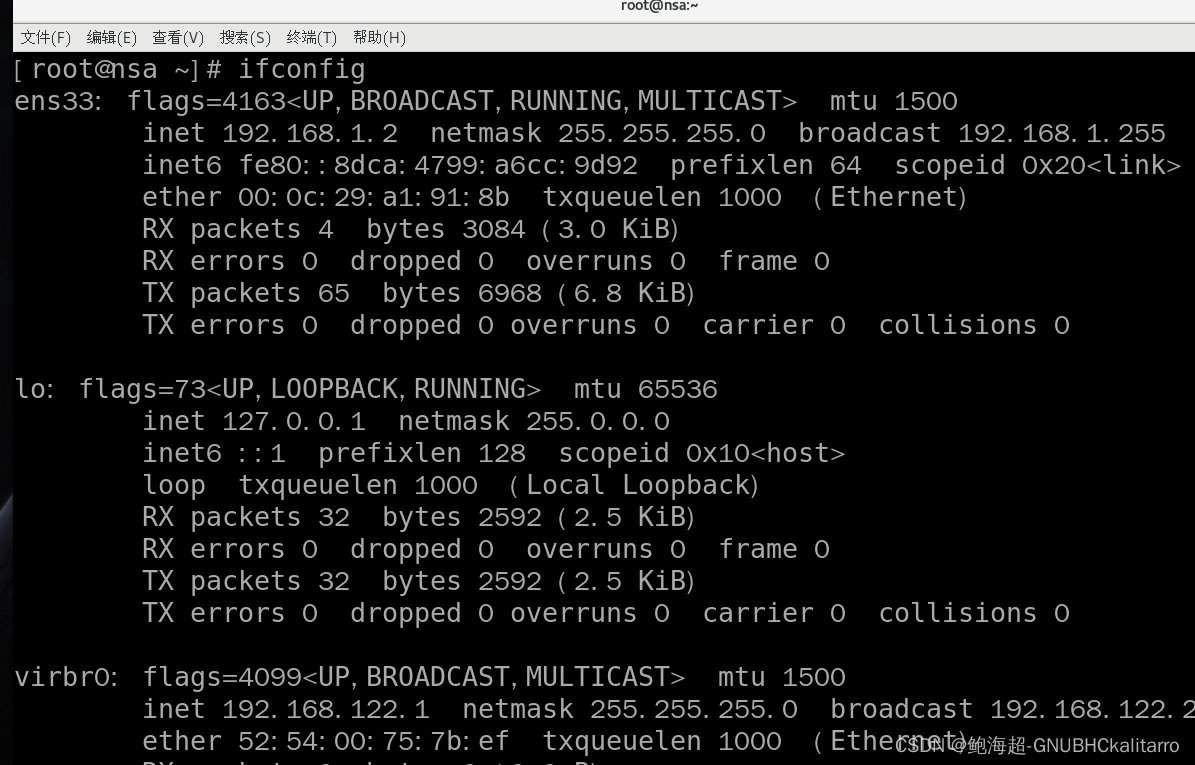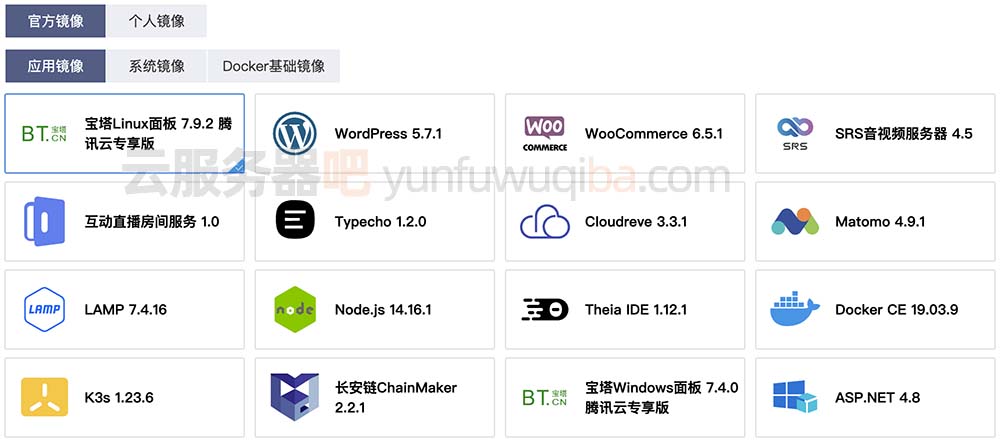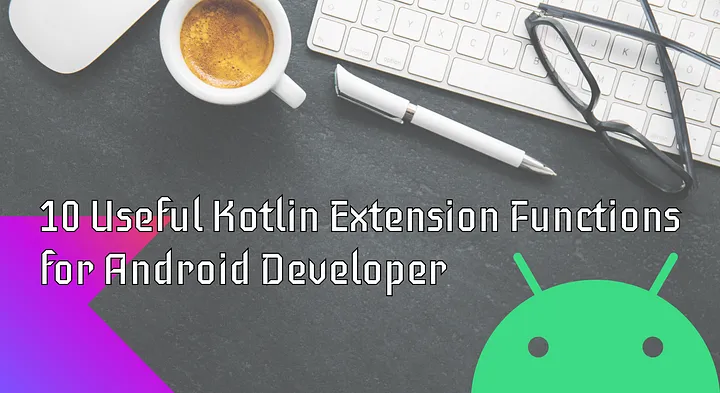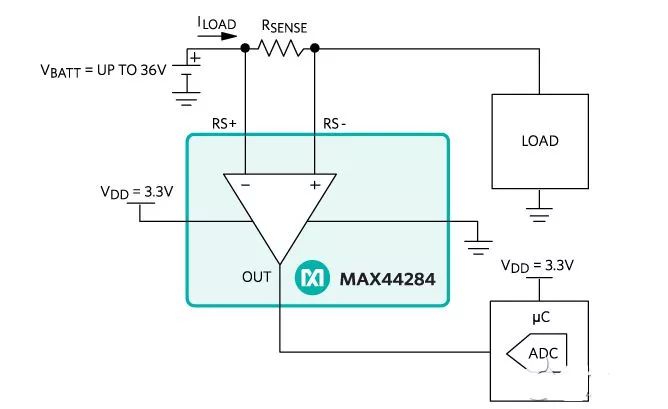文章目录
- 1 FileZilla软件
- 2 Linux搭建samba文件共享服务器,实现基于Linux和Windows的共享文件服务
- 2.1 smaba的安装与基本应用
- 2.2 samba的账号权限配置
1 FileZilla软件
-
在跟着正点原子教程安装后,出现如下问题

-
解决方法如下
参考文章解决FileZilla连接虚拟机尝试连接“ECONNREFUSED - 连接被服务器拒绝”失败先在虚拟机Linux中下载ssh服务
sudo apt-get install openssh-server开启ssh服务
/etc/init.d/ssh start在FileZilla按如下配置


2 Linux搭建samba文件共享服务器,实现基于Linux和Windows的共享文件服务
参考文章《Linux搭建samba文件共享服务器,实现基于Linux和Windows的共享文件服务》
2.1 smaba的安装与基本应用
-
在Ubuntu上安装samba
sudo apt-get install samba samba-common -y
-
安装完查看版本,看是否安装完成
samba --version
-
更改share文件权限,授予所有权限
sudo chmod 777 /ubuntu/home/share -
更改配置文件 /etc/samba/smb.conf
sudo vim /etc/samba/smb.conf在最后添加以下内容
[share] # 自定义共享名 comment=this is Linux share directory # 描述符,是给系统管理员看的 path=/home/ubuntu/share # 共享的路径 public=yes # 是否公开,也就是是否能在网上邻居看到该共享 writable=yes # 是否可写保存退出,重启samba服务
sudo systemctl restart smbd.service -
windows打开测试
在“我的电脑”的地址栏输入\192.168.152.103 (自己的Ubuntu地址)直接访问。访问即可看到刚才共享的文件夹,由于赋予了777所有权限,所以任何人创建文件,删除文件都是可以的。
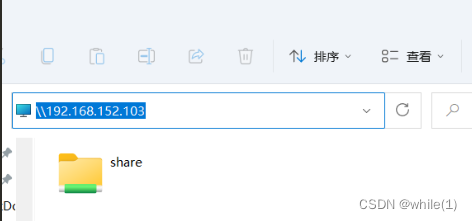
-
其他配置实例,共享参数参考
[共享文件夹] # 自定义共享名 comment = Home Directories # 描述符,是给系统管理员看的 path = /home/share # 共享的路径 public = yes # 是否公开,也就是是否能在网上邻居看到该共享 browseable = yes # 共享的目录是否让所有人可见 writable = yes # 是否可写 guest ok = no # 是否拒绝匿名访问,仅当安全级别为 share 时才生效 workgroup = WORKGROUP # 工作组,要设置成跟 Windows 的工作组一致 server string = Samba Server Version %v # 其他 Linux 主机查看共享时的提示符 netbios name = MYSERVER # 用于在 Windows 网上邻居上显示的主机名 hosts allow = 127. 192.168.12. 192.168.13. EXCEPT 192.168.13.13 # 指定允许访问 samba 服务器的主机 security = share # 定义安全级别 log file = /var/log/samba/log.%m # 定义日志文件,每个访问的主机会产生独立的日志文件,%m 是客户端主机名 max log size = 50 # 定义单个日志的最大容量(KB) passdb backend = tdbsam # Samba 用户的存储方式,smbpasswd 表示明文存储,tdbsam 表示密文存储 deadtime = 10 # 客户端在10分钟内没有打开任何 Samba 资源,服务器将自动关闭会话,在大量的并发访问环境中,这样的设置可以提高服务器性能 display charset = UTF8 # 设置显示的字符集 max connections = 0 # 设置最大连接数,0表示无限制,如果超过最大连接数则拒绝连接 guest account = nobody # 设置匿名账户为nobody load printers = yes # 是否在启动 Samba 时就共享打印机 cups options = raw # 设置打印机使用的方式 valid users = user1 user2 user3 # 指定哪些用户可以访问,如果不指定则所有用户都可访问 invalid users = user1 user2 # 指定哪些用户不可以访问 create mask = 0775 # 客户端上传文件的默认权限 directory mask = 0775 # 客户端创建目录的默认权限 write list = user1 user2 user3 # 设置可对文件进行写操作的用户 admin users = user1 # 设置共享目录的管理员,具有完全权限